Как исправить проблему с отображением на Asus Zenbook Pro
Предлагает до 9th Благодаря процессору Intel Core i9 поколения с несколькими расширенными функциями серия ZenBook Pro от Asus представляет собой ультрабук высокого класса. Они похожи на ноутбуки, но менее громоздки. Серия ZenBook Pro – это премиальные ноутбуки, к тому же довольно дорогие. Тем не менее, они полностью стоят каждой копейки, которую вы потратите на их покупку. Все машины действительно сталкиваются с проблемами после использования, и ZenBook не исключение. Одна из проблем, с которыми сталкиваются некоторые пользователи, связана с дисплеем. Вот список проблем с дисплеем ноутбуков Asus и их возможные решения.
Пользователи Asus ZenBook Pro сталкиваются с двумя основными проблемами дисплея:
- Черный экран даже при включенном ноутбуке (иногда)
- Проблема с мерцанием экрана
Вот несколько исправлений проблемы с отображением на Asus Zenbook Pro
Проверьте аккумулятор
Если аккумулятор вашего ноутбука не работает должным образом, старый или не был заряжен должным образом, экран может быть просто черным. Вы должны повернуть ноутбук в тумблер, чтобы отсоединить аккумулятор и снять его. Если аккумулятору больше года, его необходимо заменить новым. Если ноутбук совсем новый, просто осторожно вставьте аккумулятор, полностью зарядите ноутбук, а затем включите его. Это может решить проблему с отображением.
Принудительно перезагрузить ноутбук
В качестве альтернативного решения вы можете принудительно перезагрузить ноутбук, чтобы увидеть, решена ли проблема с черным экраном ноутбука Asus. Нажмите и удерживайте питание от 8 до 10 секунд, он выключится. Теперь включите его снова. Если это просто проблема программного обеспечения, перезагрузка ноутбука решит проблему.
Программы для Windows, мобильные приложения, игры - ВСЁ БЕСПЛАТНО, в нашем закрытом телеграмм канале - Подписывайтесь:)
Сбросить режим отображения
Если настройки дисплея вашего Asus ZenBook Pro не работают, это может вызвать некоторые проблемы с дисплеем, в том числе временное затемнение, даже если система включена. Вы можете сбросить настройки дисплея, чтобы проверить, решена ли проблема.
- Зайдите в настройки на вашем Asus ZenBook Pro
- Затем нажмите Display и перейдите в Advanced Display Settings.
- На странице «Расширенные настройки дисплея» нажмите «Свойства адаптера дисплея, экран 1».
- На этой странице вы можете откалибровать функции дисплея, а затем перейти к настройкам адаптера> Управление цветом. В этом разделе вы можете сбросить свойства до значений по умолчанию.
Это может решить проблему, и если проблема снова появится, вы можете попробовать следующее решение.
Починить видеокарту
Прежде чем вы сможете устранить проблемы с видеокартой, вы должны убедиться, что вы подключены к стабильному Интернету. Вам необходимо обновить видеокарту, это поможет решить проблему с дисплеем ноутбука Asus:
- Щелкните правой кнопкой мыши меню Пуск и найдите Панель управления.
- Теперь нажмите, чтобы открыть диспетчер устройств
- На странице диспетчера устройств найдите Display Adapters и щелкните, чтобы развернуть его.
- Вы найдете список драйверов дисплея, установленных в вашей системе. У некоторых может быть один, а у некоторых – более одного.
- Щелкните правой кнопкой мыши драйвер дисплея и выберите Обновить программное обеспечение драйвера.
- Откроется мастер, за которым вы можете следить и обновлять видеокарту или драйверы дисплея.
Обновление видеокарты не только устраняет проблему с черным экраном, но и устраняет проблему мерцания экрана, если таковая имеется на вашем ZenBook Pro.
Аппаратный сброс ноутбука Asus
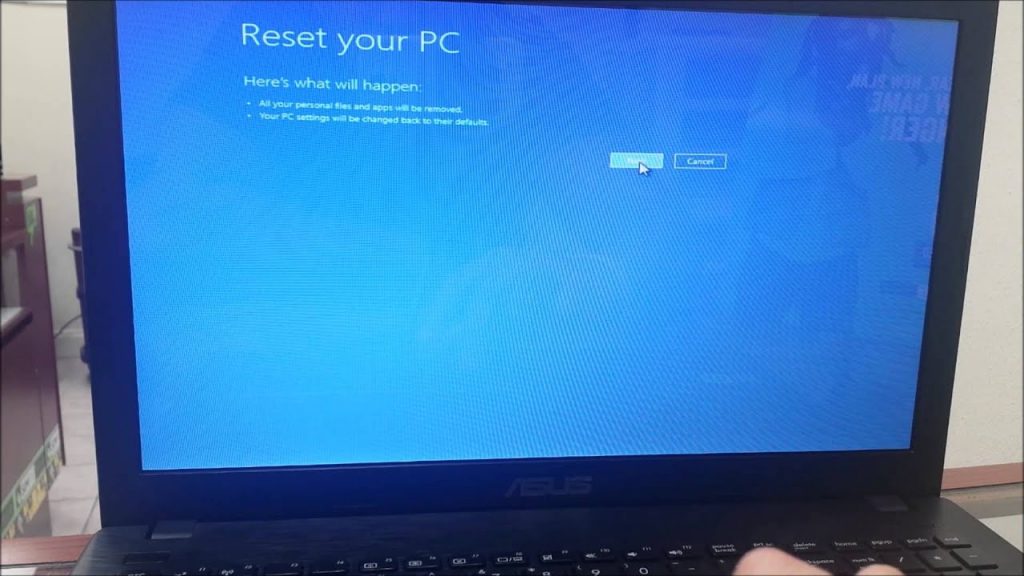
Помимо настроек дисплея и проблемы с видеокартой, в вашем ZenBook Pro может быть некоторая проблема с прошивкой. Вы можете выполнить полный сброс, который обычно устраняет проблемы с прошивкой. Вот что вам нужно сделать:
- Перейдите в настройки
- Затем нажмите «Обновление и безопасность».
- Теперь перейдите в Recovery и нажмите Reset this PC.
- Вам необходимо подтвердить свое действие, нажав «Начать».
- Это запустит мастер, который поможет вам завершить процесс.
- Вам будет предложено сохранить мои файлы или удалить все.
- Поскольку вы просто хотите решить проблему с отображением, вам нужно нажать на опцию Сохранить мои файлы.
- Как только вы сделаете свой выбор, система начнет процесс сброса настроек вашего устройства.
- Это займет некоторое время, и когда процесс будет завершен, ваш ZenBook Pro перезагрузится с заводскими настройками.
Затем вы можете приступить к его тщательной настройке. Аппаратный сброс – отличный вариант для решения различных проблем с прошивкой, и, надеюсь, ваш черный экран или проблема с мерцанием экрана также будут устранены после аппаратного сброса.
Проверьте кабель экрана
Если на экране вашего ноутбука Asus есть проблема с мерцанием экрана, это также может быть аппаратный сбой. В такой ситуации экран будет мерцать только при физическом перемещении экрана портативного компьютера или изменении положения портативного компьютера. Поврежден или ослаблен кабель экрана. Ноутбук необходимо открыть, а кабель экрана необходимо подтянуть или заменить, если он был поврежден. Было бы лучше, если бы вы связались с Asus по этому поводу.
Вышеупомянутые решения сработали для большинства пользователей, и их проблемы с мерцанием экрана и черным экраном были исправлены. Однако, если вы по-прежнему обнаруживаете, что проблемы возникают часто и не решены даже после того, как вы испробовали все исправления, вам необходимо обратиться в службу поддержки Asus за квалифицированной помощью.
Испытывая трудности с вашим устройством, ознакомьтесь с нашим «Как»О том, как решить некоторые из этих проблем.






